Windows 11重启故障排查:详细步骤与实用修复方法分享
- 问答
- 2025-10-07 14:21:24
- 3
Windows 11用着用着,突然重启抽风了?——我懂,那种感觉就像你正专注敲代码,或者剪视频渲染到99%,屏幕一黑,一切从头再来😤,行吧,又得跟这个系统斗智斗勇了。
说实话,Windows 11界面是挺好看,但稳定性嘛…有时候真像个青春期的孩子,情绪不太稳定,我之前就遇到过几次莫名重启,有时候是更新完系统之后,有时候啥也没干就“自我放飞”了,后来慢慢摸出了一些门道,分享几个我自己试过、有点用的方法,不一定全面,但很真实。
🔍 先别慌,从最简单的开始试
很多人一遇到问题就想着重装系统,真的大可不必(除非你已经备份好了所有东西并且不怕麻烦),我一般会先做这几步:
-
看看有没有“幕后黑手”在搞鬼
打开“事件查看器”(Event Viewer)→ Windows 日志 → 系统,找找有没有显示“错误”或“严重”的记录,尤其注意时间点是不是和你重启的时间吻合,有一次我就发现是个显卡驱动崩溃连带系统重启,气得我差点拍桌子——但至少找到问题了。 -
进安全模式试试
长按电源键强制关机再开机几次,直到出现“自动修复”界面 → 高级选项 → 启动设置 → 重启 → 按“5”进入带网络的安全模式。
如果能正常使用不重启,八成是某些软件或驱动兼容性问题,我之前有个外接声卡的驱动就跟Win11 22H2版本不对付,一加载就崩。
🛠️ 如果还不行,上点硬核操作
-
关掉“自动重启”这个讨厌的功能
有时候系统崩溃了本来只是蓝屏,但“自动重启”让它连错误代码都没留下就消失了,真的很耽误诊断。
右键“此电脑”→ 属性 → 高级系统设置 → 启动和故障恢复 → 取消勾选“自动重新启动”。
这样下次再崩就会停在蓝屏界面,至少能看到提示码(比如常见的WHEA_UNCORRECTABLE_ERROR),拿去Google或论坛搜,大概率能找到同类。 -
检查一下是不是硬件在“拖后腿”
尤其是如果你最近加过内存条、换过固态,我有次重启频繁,最后发现是内存条没插紧……(别笑,真的会发生)
运行一下Windows内置的内存诊断工具(Win+R输入mdsched.exe),或者用HWINFO64看看CPU/硬盘温度是不是过高,过热保护也会导致强制重启,别问我是怎么知道的🙃。
📌 进阶但有效的偏方(亲测有用)
-
暂停Windows Update,特别是质量更新
我知道更新很重要,但Win11某些更新真的会引入新问题,我遇到过KB5015814更新后电脑每小时重启一次的鬼畜情况,后来果断回退更新+暂停更新三周,等微软修复再说。
设置 → Windows Update → 高级选项 → 暂停更新(最多5周)。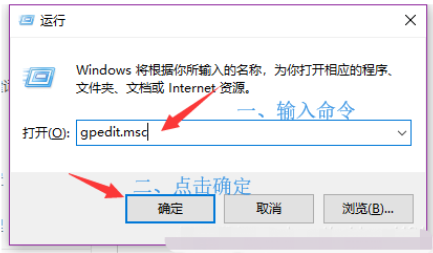
-
电源计划偷偷改一下
尤其是AMD平台的用户,试试把电源计划从“平衡”改成“高性能”,有时能避免因节能机制导致的不稳定重启,别看这操作简单,对我那台老AMD笔记本居然管用。
❗最后的大招:重置系统
如果所有方法都试过了还是老样子,备份好数据,用系统自带的重置功能(保留文件但删除应用)算是最后一招,虽然麻烦,但总比重装系统省时间——而且不用到处找驱动。
说到底,Windows 11毕竟还在不断更新,有点小毛病也算…正常吧(只能这样安慰自己),有时候问题不在你,而是微软的锅,如果你也遇到了重启问题,不妨从简单到复杂一步步试,别急着崩溃——虽然我懂,真的很搞心态😅。
希望你的电脑早点恢复正常,毕竟谁也不愿意跟一台随时会自嗨重启的机器较劲,对吧?
本文由鲜于凝雨于2025-10-07发表在笙亿网络策划,如有疑问,请联系我们。
本文链接:http://pro.xlisi.cn/wenda/56519.html












